ps給模特的臉部詳細(xì)的后期修飾
時(shí)間:2024-02-20 06:45作者:下載吧人氣:30
先看看原圖

原圖
數(shù)碼相機(jī)的普及讓大家越來(lái)越喜歡隨時(shí)隨地去拍照留念,而在這些成堆的照片中,人像照成為了獨(dú)占鰲頭的一塊;于是,現(xiàn)在最棘手的事情就是讓這些人像照片能夠變得更加漂亮;如果前期拍攝的時(shí)候無(wú)法彌補(bǔ),那我們還可以利用后期的數(shù)字暗房來(lái)進(jìn)行一個(gè)大改造!

修眼袋

處理后
首先,就讓我們從一個(gè)外科整形醫(yī)生的角度來(lái)分析一下這幅人像作品,作品里的人物從臉型上看,下巴較尖,這是一個(gè)在后期讓臉型變得更漂亮的基礎(chǔ);臉部稍顯圓潤(rùn),可以適當(dāng)?shù)赜靡夯ぞ呖s小一些;眼袋的存在也讓這個(gè)女生顯得有一些無(wú)精打采;當(dāng)然對(duì)皮膚的處理是我們?cè)诿恳环讼褡髌分卸紩?huì)用到的。看到這些問(wèn)題之后,就讓我們?cè)谶@里提出一個(gè)較為全面的后期美容方法吧!這些內(nèi)容包括了在Photoshop里最常見(jiàn),卻不一定能很好掌握的液化臉型、磨皮等處理方法,大家也可以打開(kāi)電腦中的人像作品,或者是自己的肖像照,一塊兒來(lái)跟著咱們研究一下吧!
用基本工具為美女化妝
詳盡地對(duì)美女臉部進(jìn)行全方位大改造

打開(kāi)要修飾的照片
在Photoshop中打開(kāi)圖片,我們發(fā)現(xiàn)這張人像作品在構(gòu)圖、銳度及表情方面都不錯(cuò),只可惜面部皮膚上有許多小豆和少量色斑,這是青年女性常有的問(wèn)題。
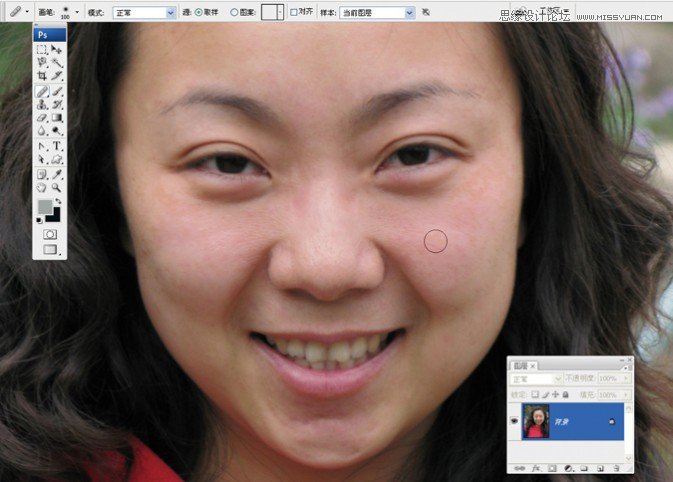
用“修復(fù)畫(huà)筆工具”修飾
放大圖片并觀察,找到問(wèn)題嚴(yán)重的部位, 用“修復(fù)畫(huà)筆工具”進(jìn)行修飾,注意現(xiàn)在只修臉上的大瑕疵(很明顯的青春痘以及色斑),小的問(wèn)題先不去管它,我們會(huì)在以后的步驟中快捷地解決它。
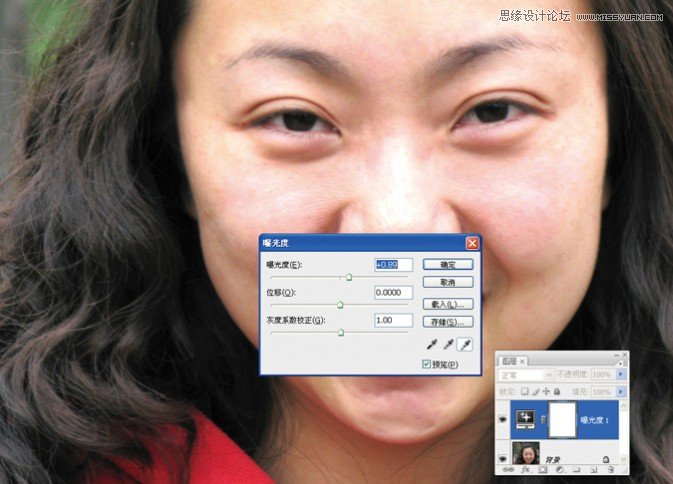
創(chuàng)建“曝光度”調(diào)整圖層
首先,讓我們修飾一下眼睛,點(diǎn)擊圖層調(diào)板底部的“創(chuàng)建新的填充和調(diào)整圖層”按鈕;選擇“曝光度”,在彈出的對(duì)話框中調(diào)整“曝光度”,稍增加曝光,觀察眼白變化進(jìn)行調(diào)整。
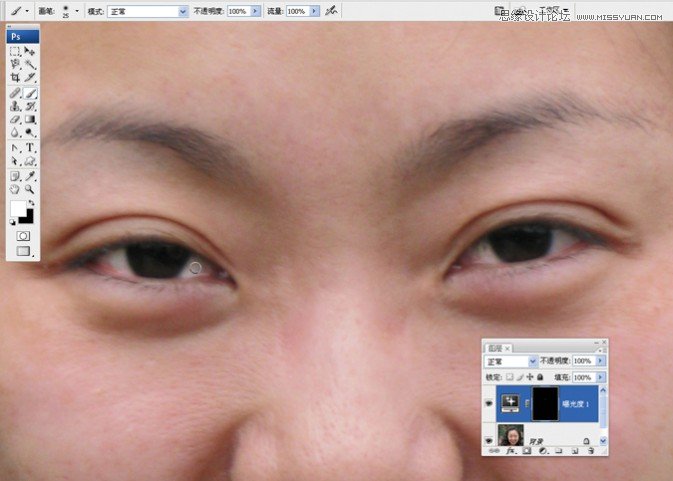
用圖層蒙版提亮眼白
點(diǎn)選曝光度圖層的圖層蒙版,按“Ctrl+I”反向圖層蒙版顏色為黑色;圖像回到以前亮度,選擇畫(huà)筆工具,設(shè)置顏色為白色;放大眼部,用畫(huà)筆在眼白處涂抹,你會(huì)發(fā)現(xiàn)眼白部分變亮了。
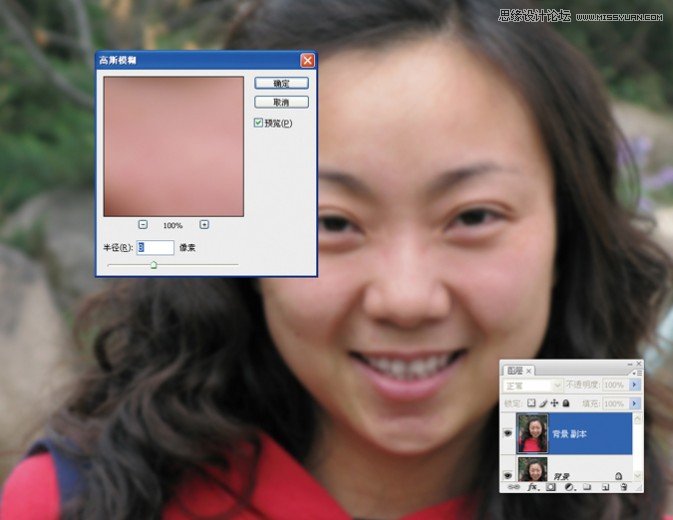
復(fù)制圖層并添加模糊效果
將背景圖層拖拽到“圖層新建按鈕”上復(fù)制該圖層,在新的“背景副本”圖層上執(zhí)行“模糊>高斯模糊”命令,將高斯模糊“半徑”設(shè)置為8,模糊半徑數(shù)值越大肌膚越柔和。
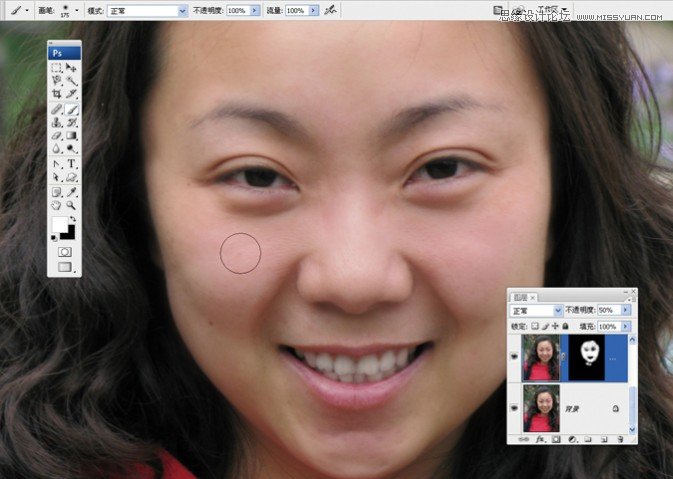
添加并修改圖層蒙版
為“背景副本”圖層添加圖層蒙版,點(diǎn)擊蒙版按“Ctrl+I”反向圖層蒙版的顏色為黑色填充,你會(huì)發(fā)現(xiàn)剛添加的模糊效果消失了,別急,這只是被我們的蒙板遮敝了;選擇“畫(huà)筆”工具,將畫(huà)筆硬度變小,設(shè)置顏色為白色,在想要柔和的區(qū)域涂抹,注意不要涂到眼睛、嘴唇、頭發(fā)、衣服等區(qū)域,保持這些地方清晰。
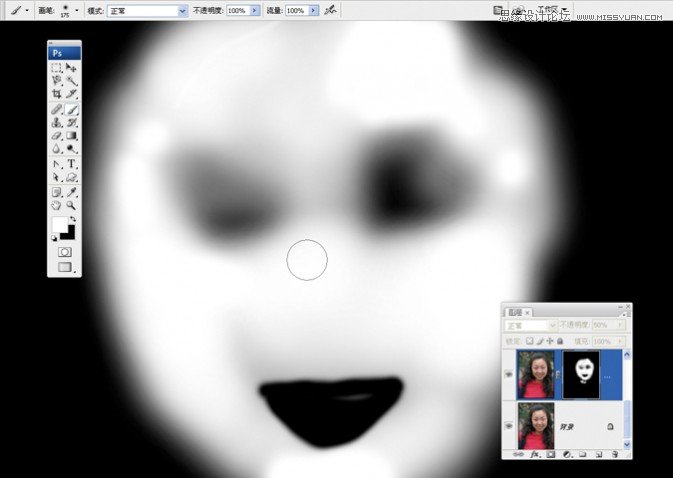
調(diào)整不透明度
面部肌膚可能太過(guò)柔和,需要將模糊圖層的“不透明度”降低,本例中我們選擇50%;然后按住Alt鍵,并點(diǎn)擊“圖層蒙版縮覽圖”顯示蒙版,檢查有沒(méi)有漏畫(huà)的區(qū)域,然后補(bǔ)畫(huà)上。
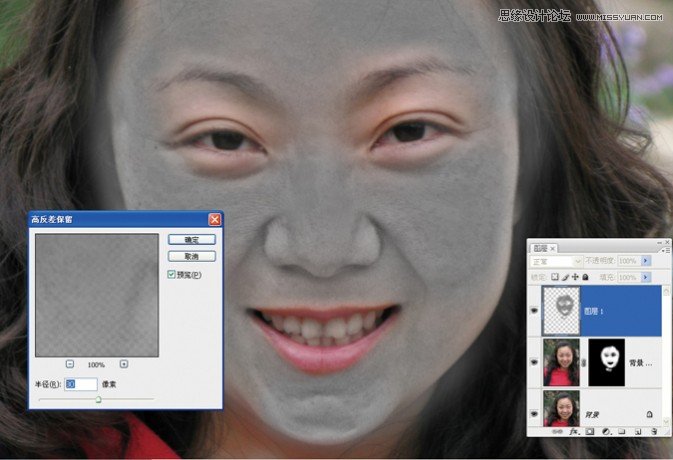
復(fù)制選區(qū),添加效果
按Ctrl鍵在“圖層蒙版縮覽圖”上單擊,可將白色轉(zhuǎn)化為選區(qū),點(diǎn)選背景圖層后按“Ctrl+J”復(fù)制選區(qū);在新圖層上執(zhí)行“圖像-調(diào)整-去色”命令將圖層變黑白單色,再在濾鏡菜單中選擇“其他-高反差保留”濾鏡,在彈出的調(diào)節(jié)框中修改“半徑”值,將其調(diào)整為30即可。
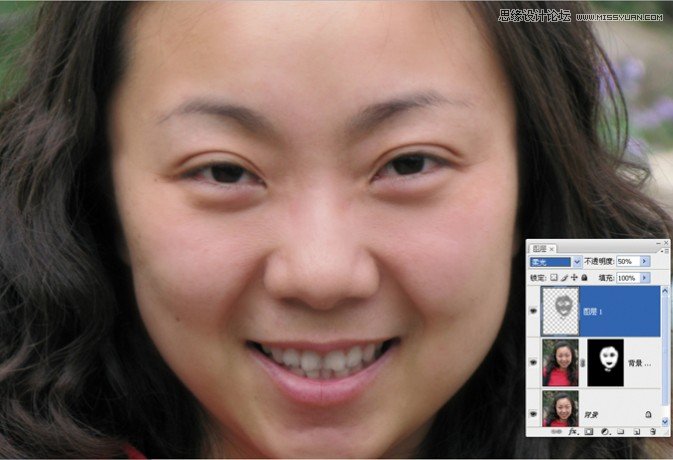
更改圖層混合模式
我們上面一步的制作是為了將人像原來(lái)皮膚中的肌理細(xì)節(jié)恢復(fù)一部分到照片中,使之具有真實(shí)的質(zhì)感;現(xiàn)在,將頂部的“圖層1”的混合模式改為“柔光”,并根據(jù)實(shí)際效果修改其“不透明度”的數(shù)值,本例設(shè)置為:50%。
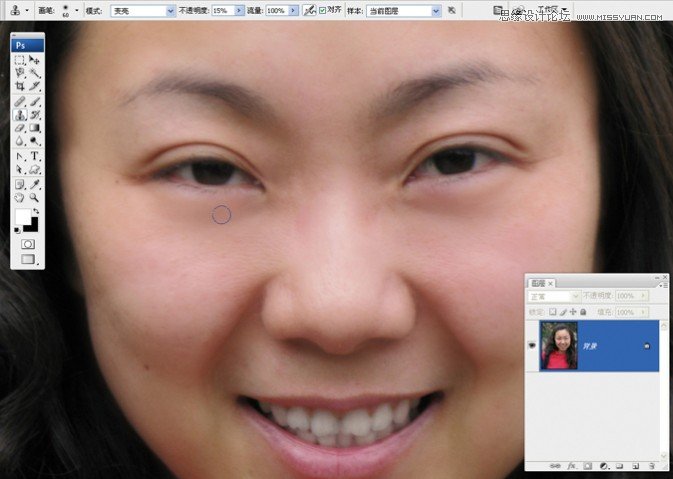
利用仿制圖章去除眼袋
合并面板中的所有圖層,接著選擇“仿制圖章工具”,將其上方的選項(xiàng)欄中的“模式”變?yōu)?ldquo;變亮”,“不透明度”更改為“15%”,畫(huà)筆大小根據(jù)所需調(diào)整對(duì)象調(diào)到合適,按“Alt”鍵在眼袋旁邊取樣,然后輕輕在眼袋上涂繪,眼袋基本消失。
要點(diǎn)解讀
● 仿制圖章工具是在圖像中的某一部分進(jìn)行定義點(diǎn),將取樣繪制到目標(biāo)點(diǎn);它是將定義點(diǎn)全部照搬,所以說(shuō)在背景顏色、光線相接近時(shí)可用仿制圖章工具。
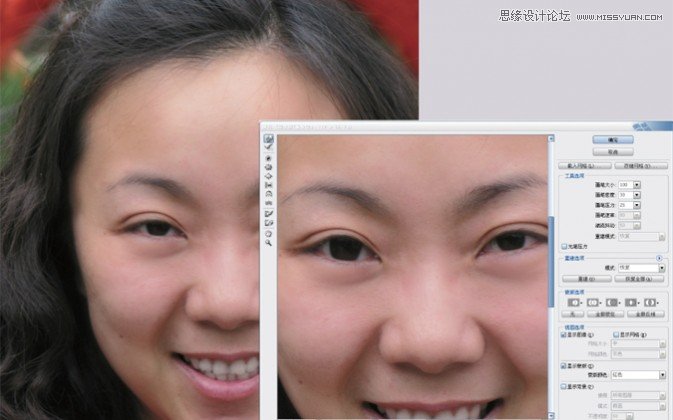
用液化工具改變臉部和眼睛
對(duì)頭像部分建立選區(qū),打開(kāi)“濾鏡”中的“液化工具”,在界面中,我們將畫(huà)筆大小設(shè)置為“500— 600”,輕輕地用畫(huà)筆將人物臉部往內(nèi)拉動(dòng),讓臉部變小;接著,我們將畫(huà)筆大小設(shè)為“100”,用來(lái)改變?nèi)宋镅劬Υ笮『托螤睿屟劬︼@得更加有神。
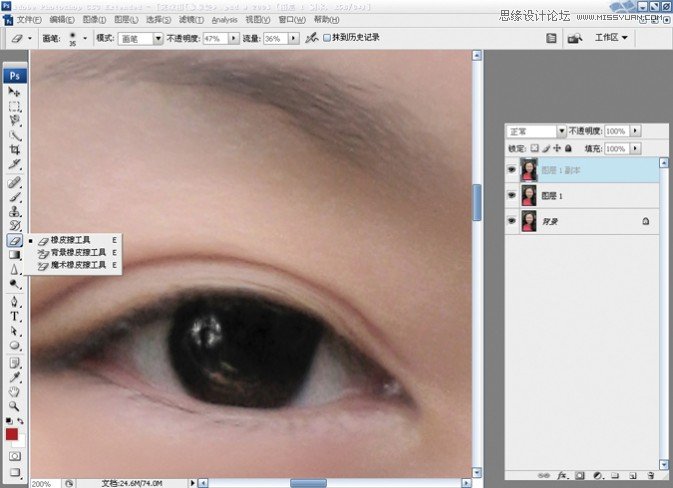
添加眼神光
在完成了上面的步驟之后,就該對(duì)小細(xì)節(jié)進(jìn)行處理了!首先,我們可以看到人物的眼睛里沒(méi)有反光點(diǎn),顯得比較呆板;這時(shí)我們可以運(yùn)用到前一期講到的制作眼神光的方法,用減淡工具設(shè)置它的流量、硬度,及大小輕刷眼球,來(lái)打造眼神光。
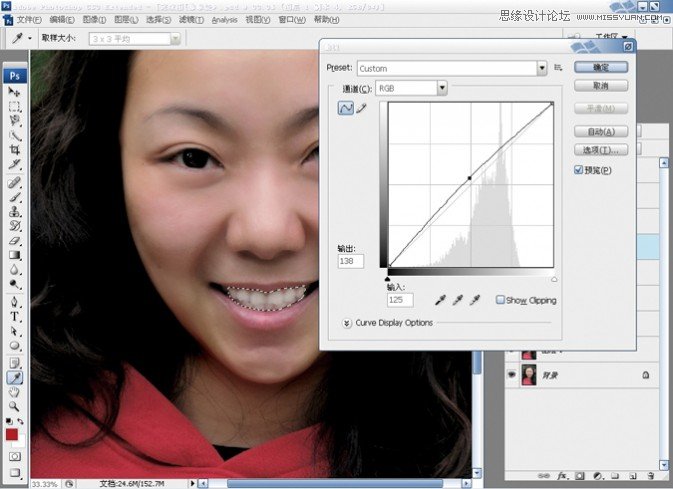
使用“曲線”美白牙齒
看看人物的牙齒部分,為了讓牙齒顯得更加美白,我們首先使用鋼筆工具對(duì)這部分進(jìn)行勾畫(huà),并形成選區(qū);接著打開(kāi)“曲線”調(diào)整命令,稍稍地調(diào)亮這個(gè)選區(qū),反復(fù)觀察這個(gè)牙齒的選區(qū)部分,你是否發(fā)現(xiàn)畫(huà)面中人物的牙齒已經(jīng)變白了?
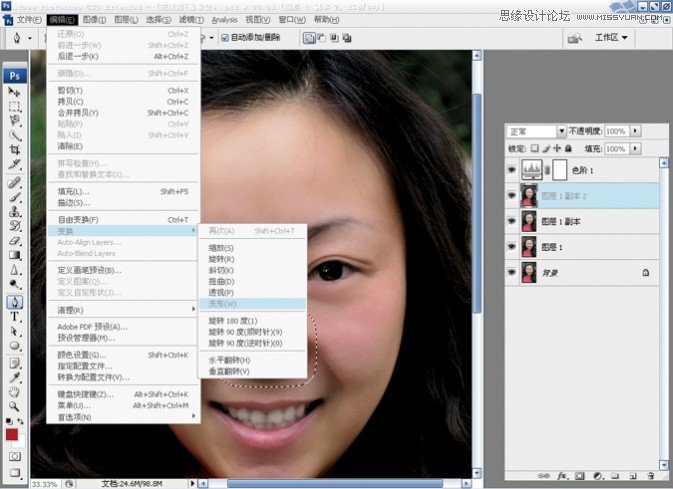
修改鼻子輪廓
畫(huà)面中可以看出,人物因?yàn)樘幱谖⑿顟B(tài),所以鼻子因受到擠壓,稍顯肥大,所以我們可以將鼻頭部分用鋼筆工具選取,再用“編輯—變換—變形”來(lái)調(diào)整,注意不要調(diào)整過(guò)度,避免鼻子旁邊修改后的法令紋和修改前的紋路交叉。
要點(diǎn)解讀
● 當(dāng)我們想要修改一個(gè)物體的形狀時(shí), 可以使用“變形”工具進(jìn)行細(xì)微調(diào)整,注意不要因修改過(guò)度而穿幫。
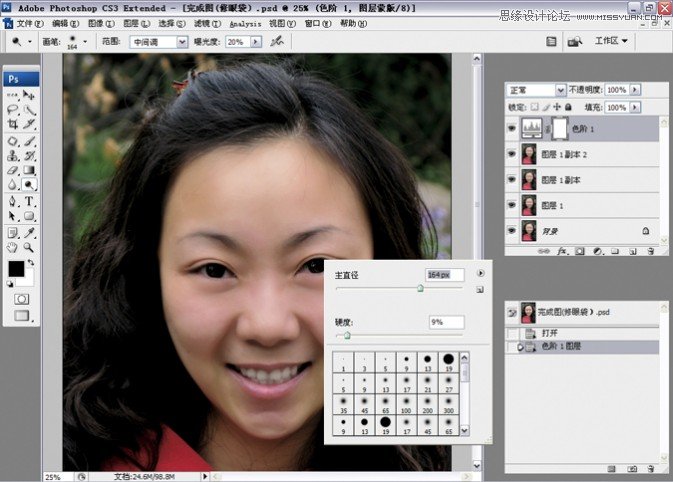
增加臉部立體感
看看畫(huà)面,效果基本出來(lái)了,我們這時(shí)可以使用“減淡”工具對(duì)人物臉部的眉骨、鼻梁、下巴等處進(jìn)行涂抹,增加高光;再用“加深”工具對(duì)人物的眼窩、鼻翼,以及兩腮和面部邊緣進(jìn)行涂抹,增強(qiáng)陰影,以達(dá)到立體感更強(qiáng)的效果。
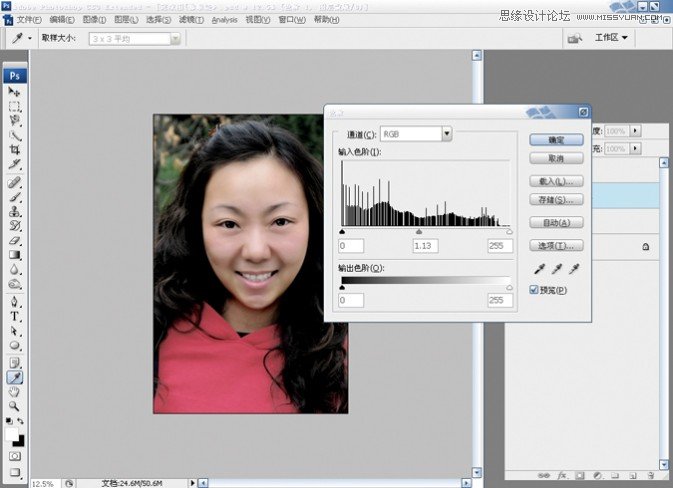
進(jìn)行最后的調(diào)整
再回過(guò)頭看看圖片,我們基本上完成了一個(gè)完整的化妝過(guò)程,最后只需要對(duì)畫(huà)面的整體色彩和明暗度進(jìn)行調(diào)整就好!這時(shí)可用“色階”、“色相/飽和度”,以及“曲線”命令進(jìn)行調(diào)整即可;如果你想要改變色彩還可以使用“可選顏色“進(jìn)行調(diào)整。
作業(yè)時(shí)間
適度地對(duì)畫(huà)面難以修正部分進(jìn)行剪裁
后期的合理裁剪
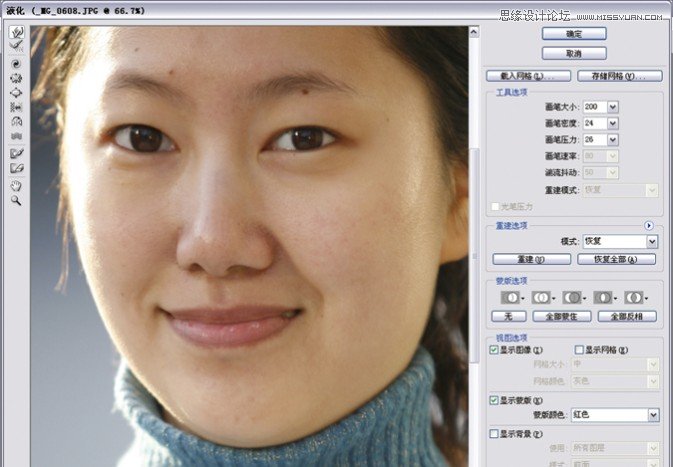
在我們進(jìn)行后期修圖的時(shí)候,免不了會(huì)因?yàn)橐恍╇y以修正的地方而放棄,這個(gè)時(shí)候我們可以使用裁剪的方法,讓這一部分不再出現(xiàn)在畫(huà)面上。

這是一幅影友修改的片子,看得出來(lái)在臉部動(dòng)了一些小手術(shù),脖子和肩部也稍稍作了修改,但肩部以下由于拍攝時(shí)的構(gòu)圖,影友決定不耗費(fèi)時(shí)間在身體的修整上,于是用了裁剪的方法;聰明地s讓人物顯得更加精神,也更突出,同時(shí)還讓后期時(shí)間大大縮短。
告訴大家一個(gè)規(guī)律
在圖層蒙版中,黑色區(qū)域代表全透明,白色代表不透明,不同深淺的灰色代表不同程度的半透明。
相關(guān)推薦
- 手繪趴在欄桿上的唯美古裝MM詳細(xì)教程
- 暗黑三刷裝備攻略和流程(最全后期刷裝備技巧)
- 魔獸世界海加爾山怎么去(副本流程、任務(wù)條件等詳細(xì)攻略)
- 三國(guó)志曹操傳攻略詳細(xì)版(附三個(gè)結(jié)局觸發(fā)條件和內(nèi)容分析)
- 新仙劍攻略圖文及詳細(xì)流程(陣容搭配、地圖走法等玩法攻略)
- photoshop制作一個(gè)水晶按鈕
- Adobe ps CS5下載地址及安裝詳細(xì)過(guò)程
- PhotoShop保存圖片格式詳解
- 龍戰(zhàn)士4詳細(xì)攻略圖文(故事設(shè)定、內(nèi)容和玩法攻略)
- 主要教使用Photoshop和AI制作動(dòng)態(tài)虛線邊框
相關(guān)下載
熱門(mén)閱覽
- 1ps斗轉(zhuǎn)星移合成劉亦菲到性感女戰(zhàn)士身上(10P)
- 2模糊變清晰,在PS中如何把模糊試卷變清晰
- 3ps楊冪h合成李小璐圖教程
- 4ps CS4——無(wú)法完成請(qǐng)求,因?yàn)槲募袷侥K不能解析該文件。
- 5色階工具,一招搞定照片背后的“黑場(chǎng)”“白場(chǎng)”和“曝光”
- 6軟件問(wèn)題,PS顯示字體有亂碼怎么辦
- 7軟件問(wèn)題,ps儲(chǔ)存文件遇到程序錯(cuò)誤不能儲(chǔ)存!
- 8ps液化濾鏡
- 9LR磨皮教程,如何利用lightroom快速磨皮
- 10PS鼠繪奇幻的山谷美景白晝及星夜圖
- 11photoshop把晴天變陰天效果教程
- 12ps調(diào)出日系美女復(fù)古的黃色調(diào)教程
最新排行
- 1室內(nèi)人像,室內(nèi)情緒人像還能這樣調(diào)
- 2黑金風(fēng)格,打造炫酷城市黑金效果
- 3人物磨皮,用高低頻給人物進(jìn)行磨皮
- 4復(fù)古色調(diào),王家衛(wèi)式的港風(fēng)人物調(diào)色效果
- 5海報(bào)制作,制作炫酷的人物海報(bào)
- 6海報(bào)制作,制作時(shí)尚感十足的人物海報(bào)
- 7創(chuàng)意海報(bào),制作抽象的森林海報(bào)
- 8海報(bào)制作,制作超有氛圍感的黑幫人物海報(bào)
- 9碎片效果,制作文字消散創(chuàng)意海報(bào)
- 10人物海報(bào),制作漸變效果的人物封面海報(bào)
- 11文字人像,學(xué)習(xí)PS之人像文字海報(bào)制作
- 12噪點(diǎn)插畫(huà),制作迷宮噪點(diǎn)插畫(huà)

網(wǎng)友評(píng)論